Google Chrome: Lesezeichen exportieren - so geht's
Sie möchten von Google Chrome zu einem anderen Browser wechseln und Ihre gespeicherten Lesezeichen mitnehmen? Wir zeigen, wie's geht.

- Cornelia Möhring
Um Lesezeichen aus Google Chrome in einem anderen Browser oder auf einem anderen Gerät zu verwenden, müssen sie zunächst exportiert werden. Dazu müssen Sie Ihre Lesezeichen-Liste als HTML-Datei auf Ihrem Computer speichern. Im Folgenden erklären wir Ihnen, wie das funktioniert. Hier finden Sie, wie Sie die exportierte Chrome-Lesezeichen wieder importieren können.
Google Chrome Lesezeichen exportieren – so klappt's
Folgen Sie unserer Schritt-für-Schritt-Anleitung oder schauen Sie sich die Kurzanleitung an.
Google Chrome Lesezeichen exportieren (4 Bilder)
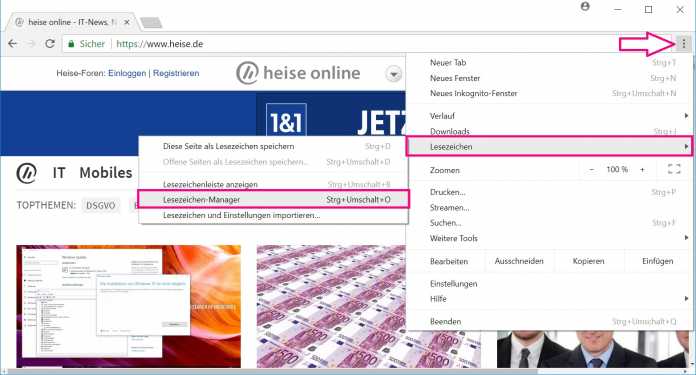
1. Schritt:
Kurzanleitung
- Öffnen Sie Google Chrome und klicken Sie mit der rechten Maustaste auf Ihre Lesezeichen-Leiste.
- Wählen Sie dann "Lesezeichen-Manager" aus.
- Es öffnet sich ein neuer Abschnitt. Klicken Sie hier rechts auf die drei Punkte.
- Wählen Sie dann "Lesezeichen exportieren" aus.
- Es öffnet sich ein neues Fenster. Wählen Sie dort einen Speicherort für die Lesezeichen-Datei aus. Klicken Sie dann auf "Speichern".
(como)